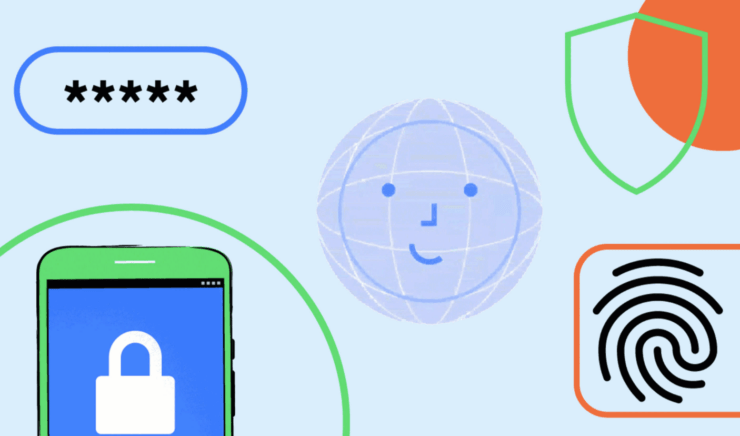Исправить неработающий сканер отпечатков пальцев Samsung

Конфиденциальность очень важна, и отпечаток пальца — самый безопасный способ разблокировки смартфона. Другие методы, такие как шаблон или парольная фраза, хороши, но не так удобны и безопасны, как ваши собственные отпечатки пальцев. Однако сканеры отпечатков пальцев могут быть повреждены по разным причинам, и тогда у вас могут возникнуть проблемы. Поэтому вы должны знать, как исправить неработающий сканер отпечатков пальцев на вашем смартфоне Samsung, если он вообще перестанет работать.
Похожая проблема была у меня со сканером отпечатков пальцев смартфона Samsung серии M, так как утром датчик отпечатков пальцев работал отлично, а до вечера по каким-то причинам работал со сбоями. В результате это доставляло мне различные неудобства, так как мне приходилось вводить ключевой пароль каждый раз, когда я разблокировал телефон. И поскольку телефоны все меньше и меньше входят в нашу повседневную жизнь, неисправный сканер отпечатков пальцев делает мой день утомительным.
Попробовав несколько шагов по устранению неполадок, я нашел множество способов починить и откалибровать датчик отпечатков пальцев на моем смартфоне Samsung. Теперь я знаю, что многие другие ежедневно сталкиваются с такой же ситуацией, поэтому вот подробное руководство по устранению неработающих сканеров отпечатков пальцев на смартфонах Samsung.
Как исправить неработающий сканер отпечатков пальцев на Samsung?
Основная причина того, что датчик не работает или не регистрирует ваш палец, связана с пылью и мусором на датчике или на ваших пальцах. Поэтому, прежде чем следовать любому методу из списка, я настоятельно рекомендую вам вымыть руки и почистить датчик отпечатков пальцев на вашем смартфоне Samsung. Возможно, небольшая чистка все-таки решит проблему. А если это не так, вот несколько способов устранения проблемы в противном случае.
1. Перезагрузить
Перезагрузка может решить многие проблемы вашего смартфона. Есть старая поговорка: если что-то не работает, попробуйте выключить и снова включить. И, честно говоря, по большей части это работает. Если датчик отпечатков пальцев не работает из-за технического сбоя в телефоне, это можно исправить простой перезагрузкой.
Нажмите кнопку питания и удерживайте ее в течение 10 секунд. Появится меню питания.

Выберите вариант «Перезагрузить» и дождитесь перезагрузки устройства. Проверьте, решена ли проблема, если нет, ниже приведены дополнительные методы.
2. Очистить экран
Немногие смартфоны Samsung имеют встроенные в экран сканеры отпечатков пальцев, использующие оптический метод сканирования отпечатков пальцев. Это, конечно, футуристично, но не так надежно, как старые добрые емкостные сканеры. Любое препятствие, например грязный экран, защитная пленка или пятна, может помешать сканеру идентифицировать ваши отпечатки пальцев.
Поэтому возьмите чистящую жидкость (или пятновыводитель) и очистите верхнюю часть экрана. Кроме того, не используйте закаленное стекло или другие подобные защитные пленки для закрытия сканера.
3. Перерегистрировать отпечаток пальца
Во время работы или занятий хобби мы получаем профессиональные микропорезы на пальцах. Они не видны невооруженным глазом, но датчик может их обнаружить. И в результате они не работают так, как задумано. Поэтому лучший способ исправить это — еще раз перерегистрировать свои отпечатки пальцев. Это очень простой процесс; позвольте мне показать вам, как это сделать.
Откройте настройки и перейдите к пункту «Биометрия и безопасность».

Выберите параметр Отпечаток пальца.

Удалите старые отпечатки пальцев. Нажмите «Добавить отпечаток пальца».

Следуйте инструкциям на экране, чтобы добавить отпечаток пальца.
4. Сенсорное сканирование
Если после выполнения вышеуказанных методов отпечаток пальца по-прежнему не работает, пришло время проверить датчик. Поскольку он может работать неправильно или иметь какие-либо аппаратные повреждения. Вот как можно запустить тест отпечатков пальцев на смартфоне Samsung.
В номеронабирателе телефона введите *#0*#.
Выберите «Датчик», а затем «Датчик отпечатков пальцев».

В разделе «Тест отпечатков пальцев» выберите «Обычное сканирование».

Проверьте результаты обычного сканирования; если все в порядке, значит, датчик работает идеально.
Примечание. Если вы видите ненормальные результаты, датчик отпечатков пальцев имеет аппаратную неисправность или повреждение. Поэтому вам придется заменить его в авторизованном сервисном центре.
4. Отключить жесты отпечатков пальцев
Если все работает гладко, но датчик отпечатков пальцев на вашем смартфоне Samsung по-прежнему не работает, возможно, это связано с жестами отпечатков пальцев. Я согласен, что жесты — хорошая дополнительная функция, но они усложняют работу сканера отпечатков пальцев. Поэтому будет разумно их удалить.

Каждый телефон Samsung оснащен собственным набором жестов, основанным на типе и функциях датчика отпечатков пальцев. Поскольку эта функция сейчас включена по умолчанию во многих телефонах, рекомендуется отключить ее, поскольку в долгосрочной перспективе они могут вызвать проблемы с отпечатками пальцев.
5. Очистить раздел кэша
Если ни один из вышеперечисленных способов вам не помог, возможно, проблема в разделе кэша вашего смартфона Samsung. Кэш – это временное хранилище, в котором сохраняются все временные данные вашего устройства. Если вы использовали сканер отпечатков пальцев с различными приложениями, такими как платежные приложения или приложения для социальных сетей, он может создать много копий в разделе кэша, что приведет к дальнейшим проблемам. Если вы еще не очистили раздел кэша, то следует сделать это прямо сейчас.
Выключите устройство.

Нажмите кнопку «Уменьшение громкости», «Bixby» и кнопку «Питание» на устройстве Samsung.
Отпустите все кнопки, когда появится логотип «Android».
Примечание. На устройстве некоторое время может отображаться сообщение «Установка обновлений системы».

Используйте том, чтобы перейти к опции «Очистить раздел кэша».

Нажмите кнопку «питание», чтобы очистить кеш. После этого перезагрузите устройство.
Заключение
Неисправность датчика отпечатков пальцев — это кошмар для такого человека, как я, и я уверен, что вы гребете в одной лодке. Но никаких проблем, так как, приложив немного усилий по устранению неполадок, вы можете решить проблему самостоятельно, не посещая сервисный центр. Но если все вышеперечисленные методы не сработают, проблема может быть в аппаратном сбое. Так что запишитесь на прием в ближайший сервисный центр Samsung и проверьте свое устройство.